UG10.0练习三维建模三百八十三
1、如下图所示,
打开UG10.0软件,新建一空白的模型文件,
另存为:UG10.0练习三维建模三百八十三

2、如下图所示,
执行【拉伸——XY平面】,直接进入草图。
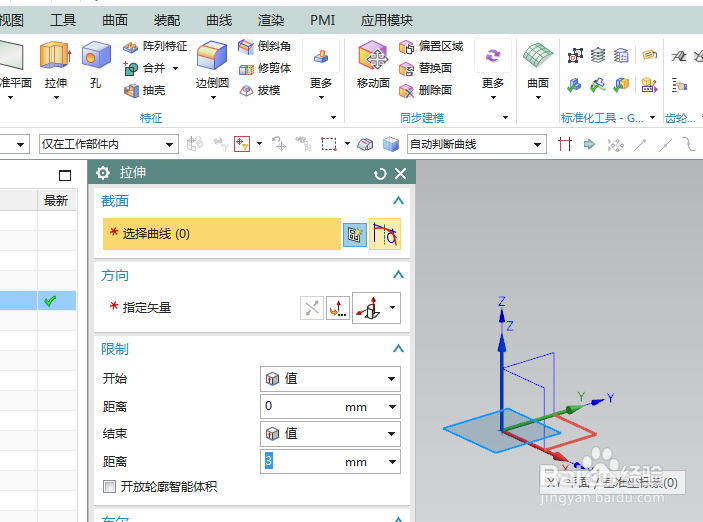
3、如下图所示,
激活圆弧命令,画一条圆弧,添加几何约束,端点在轴上,
激活快速尺寸命令,标注尺寸:距离横轴7,距离纵轴15,
激活圆弧命令,画第二条圆弧,激活直线命令,封闭图形,
激活快速尺寸命令,标注距离5,
点击完成,退出草图,
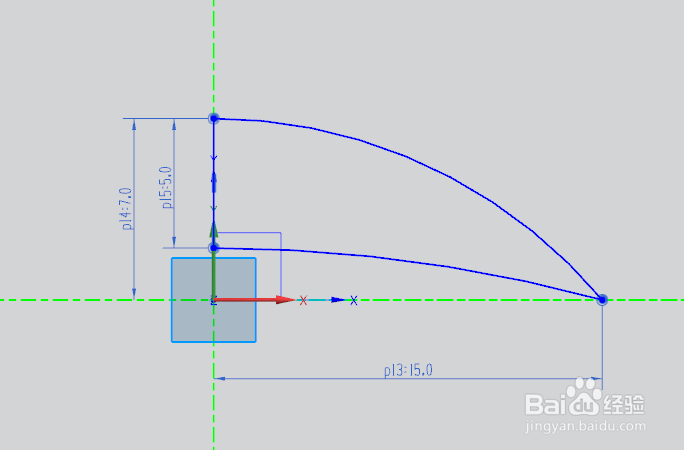
4、如下图所示,
设置限制:0开始,2结束,
点击确定,
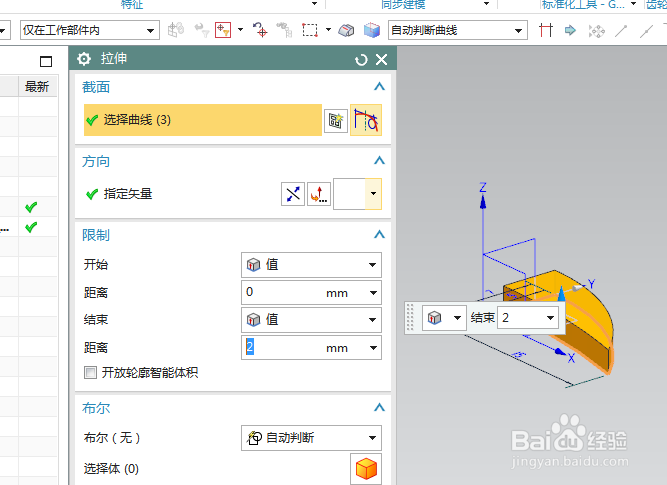
5、如下图所示,
点击工具栏中的拔模命令,
选中矢量Y轴,选择固定面:曲面,选择要拔模的面:两侧平面,
设置角度8,
点击确定,

6、如下图所示,
点击工具栏中的阵列命令,
选择整个实体,圆形布局,
指定矢量Z轴,设置数量4,节距角90,
点击确定。
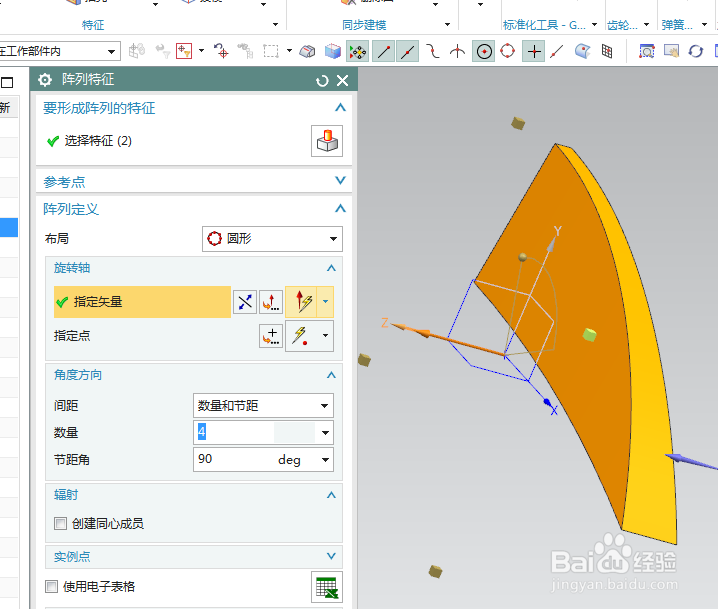
7、如下图所示,
执行【菜单——插入——设计特征——圆柱体】,
指定矢量Z轴,指定点:坐标原点,
设置尺寸:直径14,高度5,
点击确定,

8、如下图所示,
点击工具栏中的合并命令,
选择所有的实体特征,
点击确定,
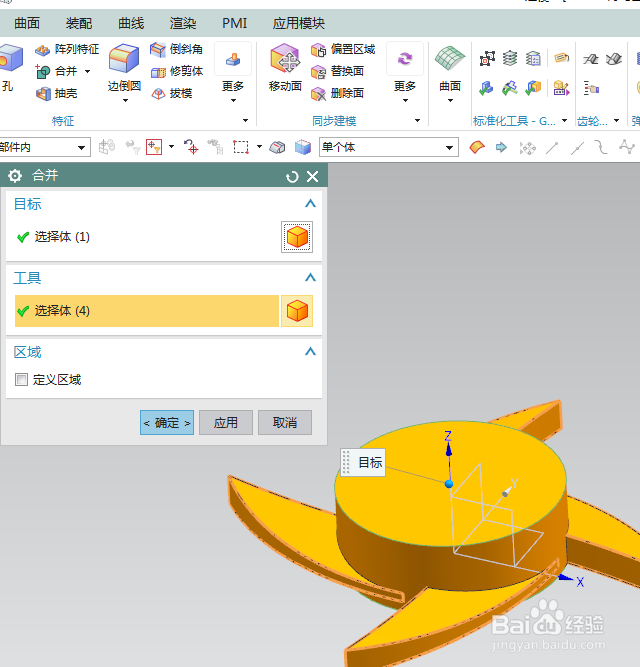
9、如下图所示,
点击工具栏中的孔命令,
指定点:端面圆心点,
设置形状为简单孔,直径7,深度100,
点击确定。

10、如下图所示,
点击工具栏中的边倒圆命令,
选中三条实体边线,设置半径为R1,
点击确定,
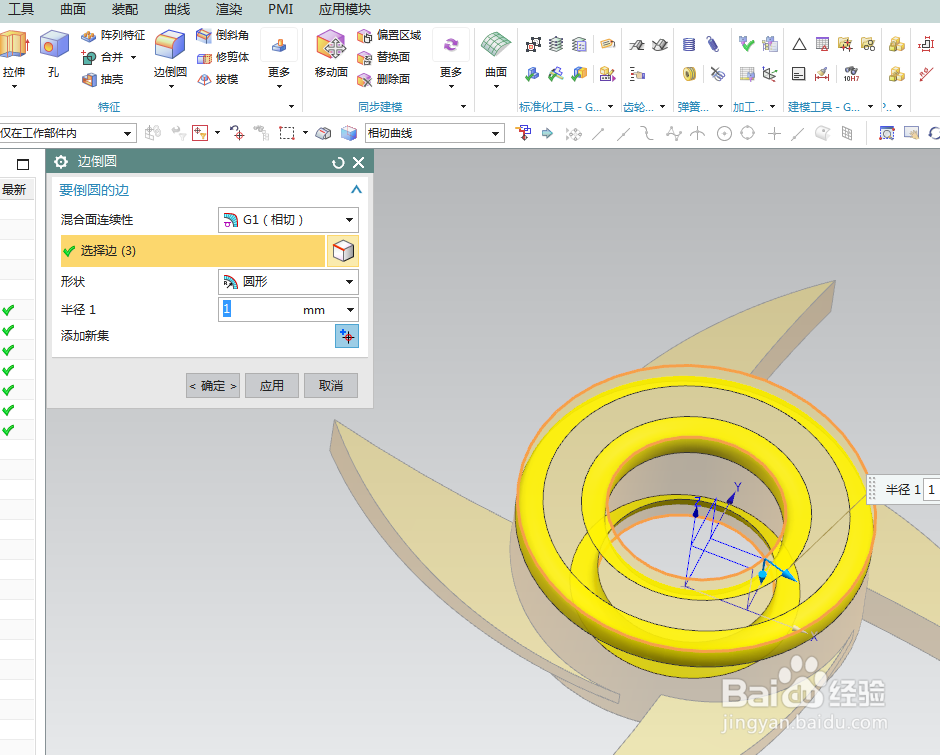
11、如下图所示,
隐藏基准坐标系,显示设置为着色,
————至此,
这个三维建模完成,
本次练习结束,

声明:本网站引用、摘录或转载内容仅供网站访问者交流或参考,不代表本站立场,如存在版权或非法内容,请联系站长删除,联系邮箱:site.kefu@qq.com。
阅读量:174
阅读量:127
阅读量:165
阅读量:49
阅读量:59